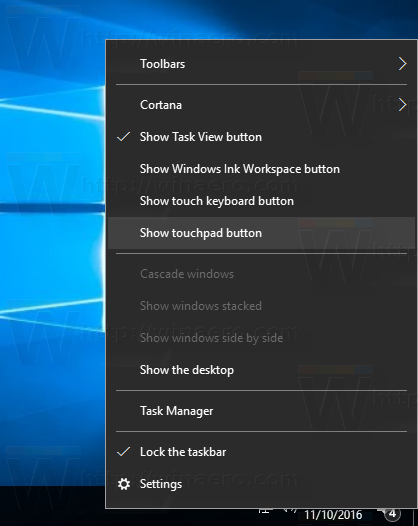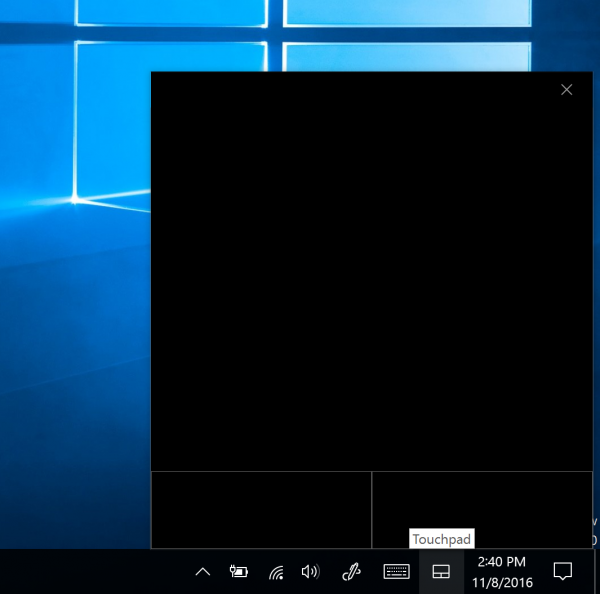Alkaen Windows 10 koontiversio 14965 , käyttöjärjestelmä sai uuden virtuaalisen kosketuslevyn ominaisuuden, joka voidaan aktivoida, jos sinulla on kosketusnäyttölaite. Katsotaanpa, mitä se voi tarjota loppukäyttäjälle.
Virtuaalinen kosketuslevy on uusi ominaisuus äskettäin julkaistussa Windows 10: n versiossa 14965, jonka avulla käyttäjä voi hallita laitettaan kosketusnäytön näytön kosketuslevyllä, jos tablettiin on liitetty toinen näyttö. Joten se tulee saataville vain, kun olet kytketty toiseen näyttöön, tietokoneeseen tai televisioon.
- Yhdistä toiseen näyttöön, tietokoneeseen tai televisioon. Sinun täytyy mennä Action Centeriin ja napauttaa 'Projekti' -pikatoiminto näytön laajentamiseksi .
- Napauta ja pidä tehtäväpalkkia tai napsauta sitä hiiren kakkospainikkeella, jos hiiri on kytketty ja valitse kohde Näytä kosketuslevyn painike.
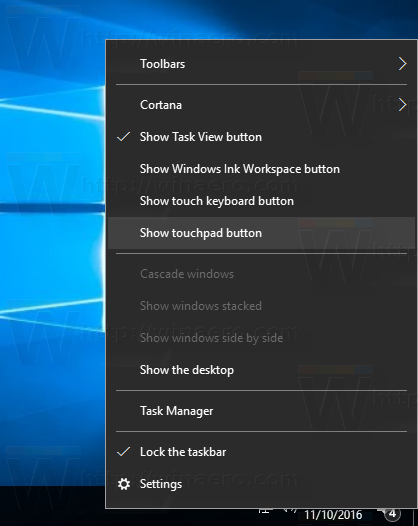
- Kosketuslevykuvake ilmestyy nyt ilmoitusalueelle.

Napauta sitä avataksesi virtuaalisen kosketuslevyn.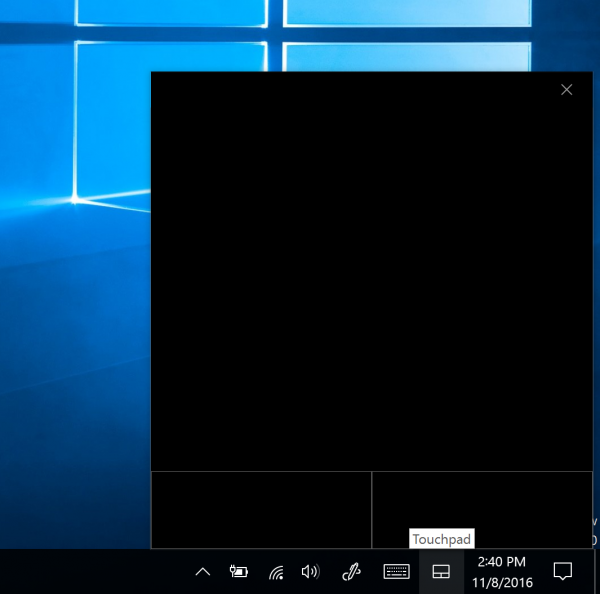
Käytä sitä samalla tavalla kuin fyysisen kosketuslevyn avulla hallita yhdistetyn näytön sisältöä.
Seuraava video näyttää kosketuslevyn toiminnassa:
Tässä on uusi näytön ohjauslevyominaisuus Windows 10: lle. Suunniteltu, kun muodostat yhteyden toiseen näyttöön ja sinulla ei ole hiirtä pic.twitter.com/yiL3uVLduS
- Tom Warren (@tomwarren) 9. marraskuuta 2016
Henkilökohtaisesti mielestäni tämä ominaisuus on hyödyllinen, mutta ei niin paljon kuin todellisen kosketuslevyn fyysiset napsautuspainikkeet, jotka antavat sinulle kosketuspalautetta ja eleetöntä hallintaa.
Mitä mieltä olet tästä uudesta Virtual Touchpad -ominaisuudesta? Pidätkö siitä hyödyllisenä? Kerro meille kommenteissa.
voinko laittaa kodin chromecastiin